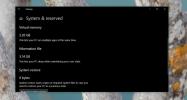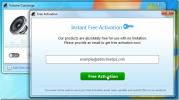VideoMach: convertitore multimediale con una vasta gamma di funzioni di modifica
I convertitori multimediali sono disponibili in tutte le forme e dimensioni, ma con l'ampia gamma di dispositivi multimediali portatili oggi disponibili, spesso diventa difficile per gli utenti riprodurre un file video o audio specifico su tutti i dispositivi senza convertirlo formato. Oggi abbiamo un convertitore multimediale per Windows chiamato VideoMach, che consente di convertire tra un gran numero di formati audio, video e di immagine, come AVI, WMV, MPEG, FLIC, AC3, WAC, WMA, BMP, JPEF, PNG ecc. Inoltre, consente di estrarre audio e video da un file multimediale, regolare la velocità di riproduzione video, decompilare i video per salvare flussi video e audio in file separati, applicare effetti all'intero flusso video o parti specifiche, sovrapporre testo e immagini ai video e aggiungere audio ad animazioni e video.
Hai anche la possibilità di ruotare e ridimensionare i video, rimuovere i bordi, regolare i colori ecc. L'applicazione è in grado di creare video da immagini acquisite da diverse fonti, inclusi imager ad alta velocità, fotografia time-lapse, animazioni stop-motion, schermate ecc. Continua a leggere per saperne di più su VideoMach.
Durante l'installazione, l'installazione tenta di installare Babylon Toolbar. Quindi, assicurati di deselezionare l'installazione di Babylon Toolbar per evitare l'installazione di software indesiderato.
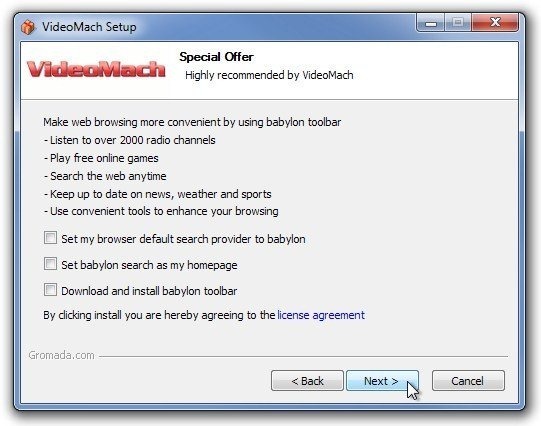
Utilizzo dell'applicazione
L'applicazione offre un'interfaccia semplice. Nella parte superiore puoi trovare i menu File, Progetto, Modifica, Anteprima, Filtri video e Strumenti. Il video viene visualizzato nel riquadro in alto a sinistra (l'anteprima per il video originale si trova sul lato sinistro, mentre l'anteprima per il video modificato è disponibile sul lato destro), le informazioni sul il video viene mostrato nella barra laterale destra, mentre i pulsanti Apri file, Imposta punti di inizio / fine, Informazioni file, Rimuovi da elenco, Salva file e Mostrami Come sono presenti sotto l'anteprima Pannello. Tutti i file, oltre agli effetti, aggiunti all'applicazione sono elencati nei riquadri inferiori.
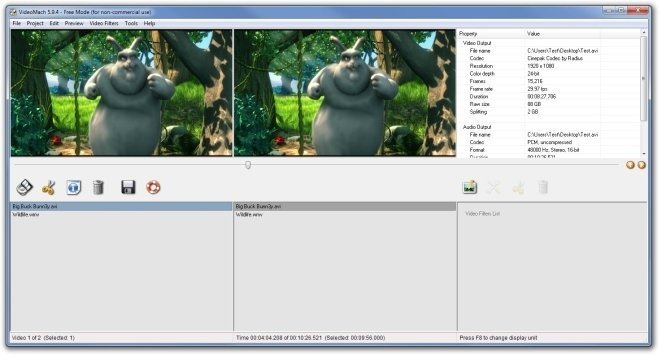
Il menu File ha opzioni per l'aggiunta di nuovi media, il salvataggio di video completati e la visualizzazione di informazioni su file e frame, il menu Progetto si occupa di progetti precedentemente completati e consente salvi i progetti correnti, Modifica contiene alcune funzioni di modifica di base, come Copia, Taglia incolla e opzioni per duplicare video con audio, Solo video, Modifica velocità video, Impostare i punti di entrata / uscita, ecc., L'anteprima contiene opzioni per controllare la riproduzione del video, mentre il menu Filtri video consente di regolare colori, dimensioni, aggiungere filtri video, applicare sovrapposizioni eccetera. Utilizzando i punti Set in / out, è possibile applicare effetti a parti specifiche del video.
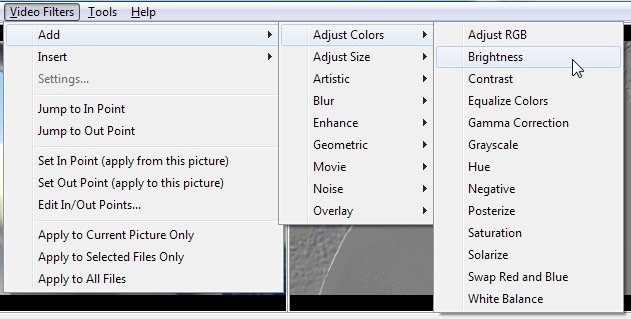
Ogni volta che si applica un filtro video sul video, viene visualizzata una finestra di dialogo che consente di configurare il filtro video selezionato. Ad esempio, se desideri aggiungere una sovrapposizione di tempo al video per i video time-lapse o ad alta velocità, puoi specificare un testo personalizzato utilizzando le macro di Day, Ora, minuti, secondi, cornici, secondi ecc., Scegliere una posizione del testo sovrapposto, regolare il carattere del testo, il colore e l'allineamento e modificare la macro Parametri.

Facendo clic sul pulsante Show Me How sull'interfaccia principale si apre la pagina Web tutorial nel browser predefinito, che contiene guide su come eseguire tutte le principali funzioni fornito dall'applicazione, incluso Come convertire AVI in WMV, Come estrarre immagini e audio da un filmato, Come velocizzare un video, Come registrare video di gioco ecc.
Dopo aver applicato tutti i filtri video, gli effetti e le sovrapposizioni richiesti, fare clic su Salva come per modificare i parametri di output. Nella finestra di dialogo Salva con nome sono presenti 3 schede, ovvero File, Video e Audio. La scheda File ti consente di scegliere la modalità di output. Puoi anche scegliere di dividere il file se la dimensione diventa maggiore di un limite specificato durante l'elaborazione. I formati video disponibili per il salvataggio del file includono, AVI, BMP, GIF, JPEG, MPEG, PNG, TGA, WEBM, WMV ecc. Puoi anche aggiungere commenti ai file, come titolo, autore, copyright, anno, categoria e descrizione.

Nella scheda Video, nella finestra di dialogo Salva con nome, ci sono opzioni per cambiare la risoluzione del video, definire un frame personalizzato valutare, mantenere il numero originale o la durata dei fotogrammi, selezionare una profondità di colore personalizzata per il video e definire una stampa Risoluzione. Facendo clic sull'opzione Risoluzione video è possibile modificare la larghezza e l'altezza dell'uscita e selezionare i preset per regolare la risoluzione per Widescreen (16: 9) o Vecchia TV (4: 3).
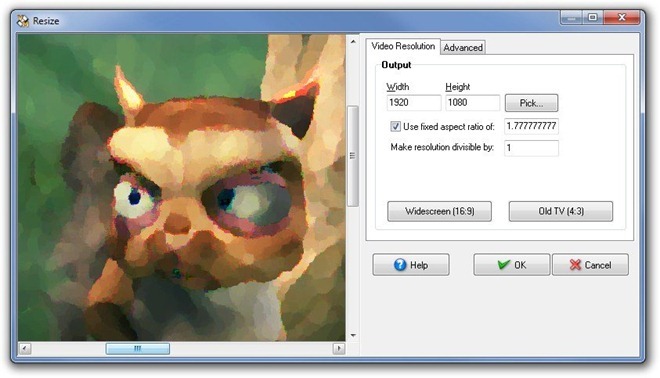
Professionisti
- Le opzioni sono ordinatamente raggruppate in categorie separate.
- Grande raccolta di filtri video.
- Possibilità di impostare effetti su parti specifiche del video.
- Salva flussi audio e video in file separati.
- Cambia la risoluzione del video e regola i colori.
- Tutorial disponibili per tutte le principali funzioni.
Contro
- Richiede molto tempo per applicare conversioni ed effetti.
Conclusione
VideoMach è un convertitore multimediale ricco di funzionalità che ti consente di fare molto di più che convertire semplicemente video tra diversi formati. Funzionalità come i filtri video, le opzioni per regolare la risoluzione, i colori, ecc., Del video e i flussi audio / video divisi lo rendono un'utilità estremamente utile. Funziona su entrambe le versioni a 32 e 64 bit di Windows XP, Windows Vista, Windows 7 e Windows 8.
Scarica VideoMach
Ricerca
Messaggi Recenti
Modifica le impostazioni dell'aspetto per le anteprime delle anteprime della barra delle applicazioni in Windows 8
Le miniature della barra delle applicazioni in Windows Vista, Windo...
Come eliminare il file di ibernazione su Windows 10
Puoi visualizzare l'utilizzo della memoria per cartella per tutte l...
Imposta gli orari di regolazione automatica del volume con Concierge volume
Il volume del PC ha un comportamento divertente. Lo stesso livello ...